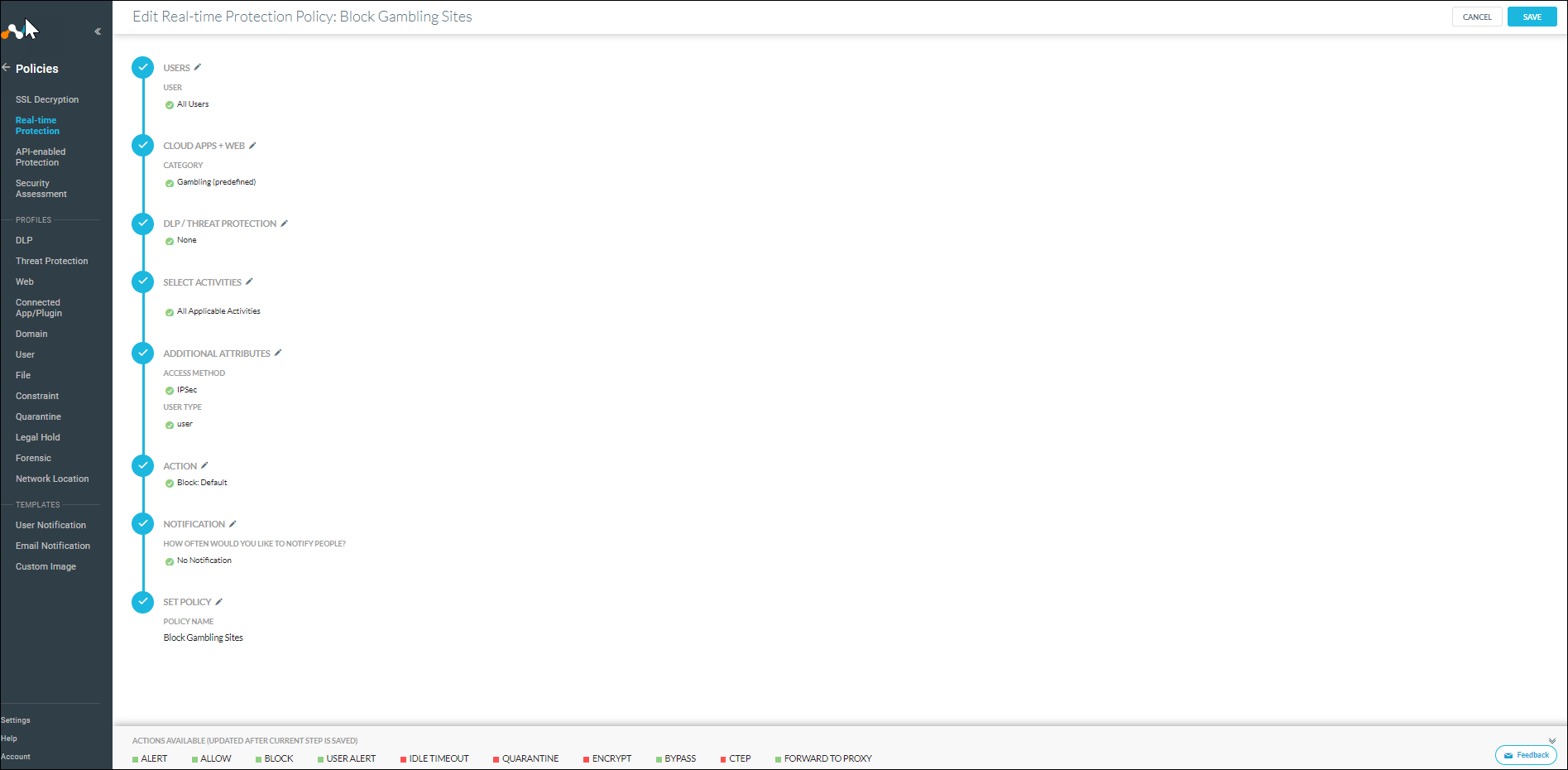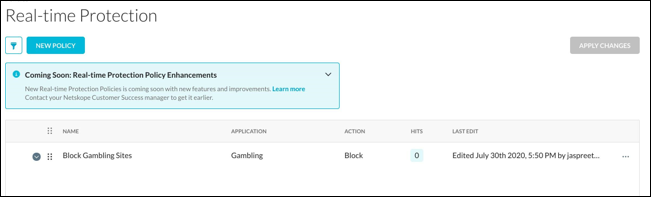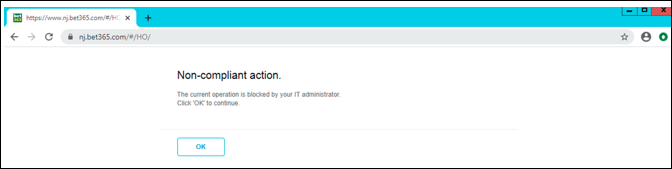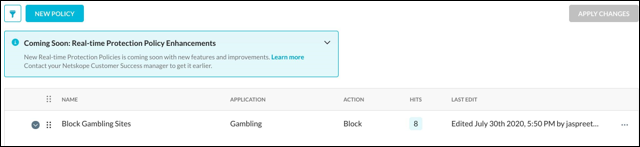Netskope와 VMware SD-WAN 트래픽 간의 연결을 검증하도록 Netskope 보안 클라우드의 보안 정책을 구성합니다.
다음 단계는 보안 정책을 구성하여 도박 관련 웹 사이트를 차단하는 예를 보여 줍니다.
참고: 운영 트래픽이 포털에서 이미 흐르는 경우에는 이 절차를 건너뛸 수 있습니다.
사전 요구 사항
기본 및 보조 Netskope POP 모두에 대한 IPSEC 터널이 성공적으로 연결되었는지 확인합니다.
프로시저
- Netskope 차세대 보안 웹 게이트웨이에 로그인하고 로 이동합니다. 다음 이미지에 표시된 것처럼 모든 도박 관련 웹 사이트를 차단하는 정책을 구성합니다.
- 정책이 적용되었는지 확인하고 정책에 대해 현재 적중 또는 일치 횟수를 확인합니다. 다음 예에서는 0개의 적중이 있습니다.
- Edge에서 LAN의 Windows 기반 클라이언트에 로그인하고 도박 기반 웹 사이트를 탐색해 봅니다.
Netskope 포털에 구성된 정책에 따라 작업이 차단됩니다.
- Netskope 차세대 보안 웹 게이트웨이에서 로 이동하여 도박 사이트 차단(Block Gambling Sites) 정책에 대한 적중 횟수를 확인합니다.
적중 횟수가 증가했으며 이것은 트래픽이 Netskope 클라우드 보안 플랫폼을 통과하고 있음을 나타냅니다.
- Skope IT 포털로 이동하고 페이지 이벤트(Page Events) 화면에서 일치 항목을 확인합니다.
- VMware SD-WAN Orchestrator 포털에서 활성 흐름을 확인하여 트래픽이 게이트웨이를 통한 비 SD-WAN 대상에 적중된 후 궁극적으로 Netskope 보안 클라우드로 전달될 수 있는지 검토합니다.
- 엔터프라이즈 포털에서 을 클릭합니다.
- 원격 진단(Remote Diagnostics) 페이지에는 모든 활성 Edge가 표시됩니다.
- 게이트웨이를 통한 비 SD-WAN 대상으로 구성된 Edge를 선택합니다. Edge가 라이브 모드로 전환되고 Edge에서 실행할 수 있는 것 외에 가능한 모든 원격 진단 테스트를 표시합니다.
- 아래로 스크롤 하여 활성 흐름 나열(List Active Flows) 섹션으로 이동한 후 실행(Run)을 클릭하여 트래픽 흐름을 확인합니다.
URL http://www.bet365.com을 대상으로 하는 트래픽이 인터넷 백홀 경로를 통과한 후 Netskope 보안 클라우드로 전송됩니다.